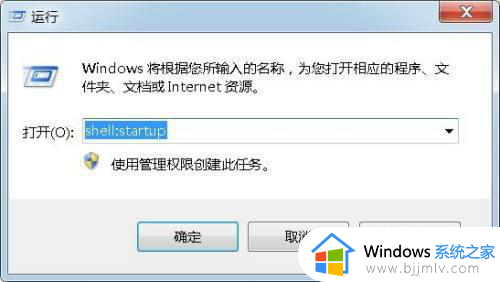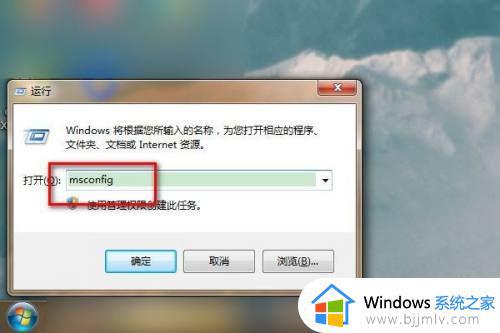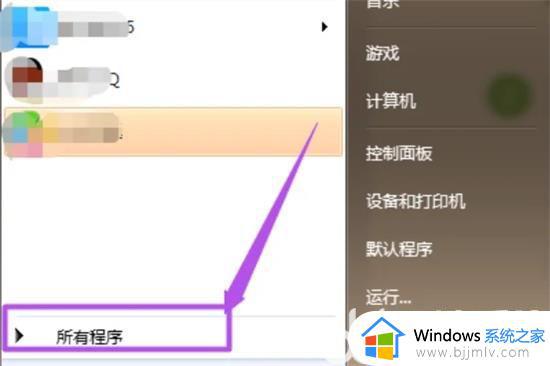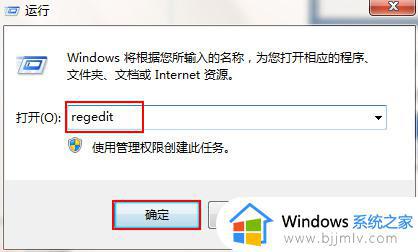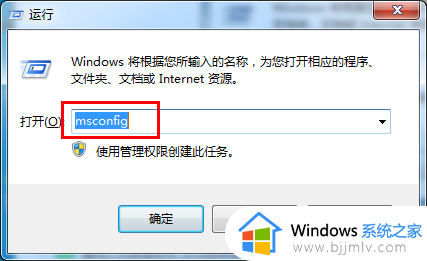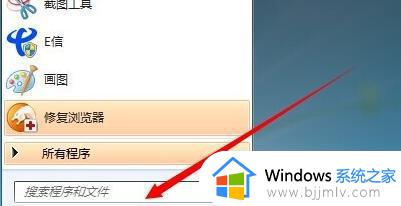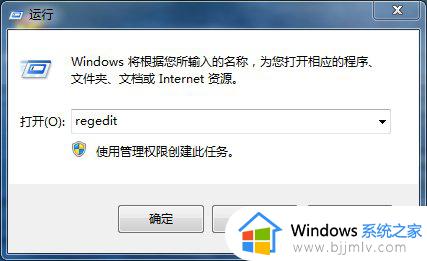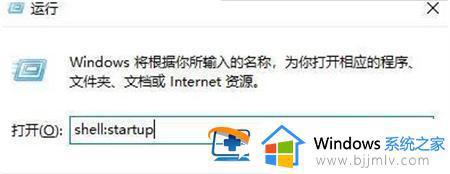win7软件怎么设置开机自动启动 win7软件开机自动启动如何设置
我们大家在日常使用win7操作系统的时候都会下载一些软件,在使用这些软件的时候,我们有些小伙伴每天开机都要启动,为了操作方便,我们有小伙伴就想要将软件设置开机自动启动,但是却不知道怎么操作,那么下面小编带着大家一起看看win7软件开机自动启动如何设置。
具体方法:
1、大多数软件都提供开机自启动的功能,以qq为例,在设置中找到“开机时自动启动qq”,勾上前面的勾即可实现开机自动启动,如下图所示:
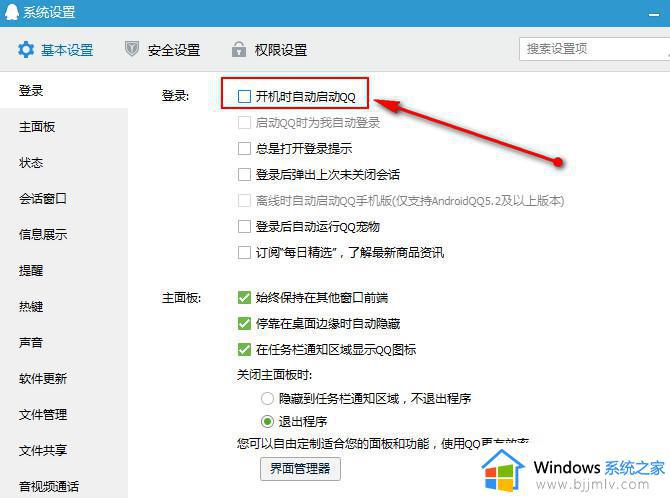
1、使用组合键win+r打开运行窗口,在弹出的窗口中输入“regedit”命令按回车,如下图所示:
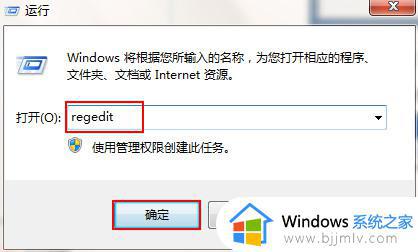
2、打开的界面中,依次展开“HKEY_CURRENT_USERSoftwareMicrosoftWindows CurrentVersionRun”,在右侧窗口选择“新建-字符串值”,如下图所示:
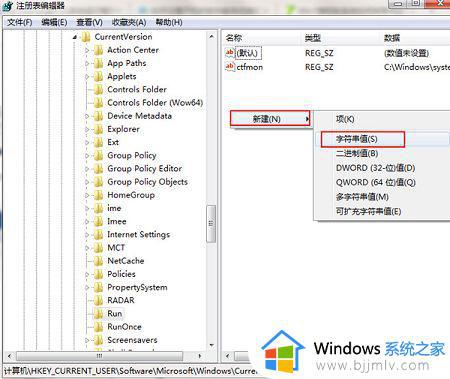
3、新建完成后重命名为qq,双击打开qq项,在弹出的界面将“数值数据”修改为软件路径,点击确定,如下图所示:
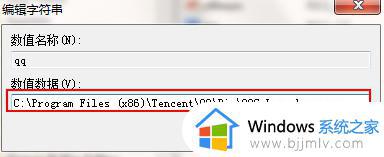
以上全部内容就是小编带给大家的win7软件开机自动启动设置方法详细内容分享啦,小伙伴们如果你们有需要的话可以跟着小编一起来看看,希望可以帮助到你。